14 расширений для браузера, которые решат кучу ваших проблем
1. Noisli
Если звуки окружения мешают вам работать, это расширение поможет их не замечать. Noisli генерирует шумы, которые не отвлекают, а, наоборот, помогают расслабиться и сконцентрироваться на рабочих задачах. Вы можете создать несколько миксов из звуков природы (шум ветра, реки, костра и не только) на сайте Noisli, а затем управлять аудиопотоком в окне расширения.
Скачать для Google Chrome, «Яндекс.Браузера» или Opera (требуется установка Install Chrome Extensions):

2. HTTPS Everywhere
Кража финансовых и других личных данных может иметь серьёзные последствия для пострадавшего. Чтобы снизить вероятность подобных проблем, установите расширение HTTPS Everywhere. Оно автоматически включает защищённый протокол передачи данных на сайтах, которые по разным причинам его не используют. Возможно, когда-нибудь это спасёт ваш аккаунт от взлома.
Скачать для Google Chrome или «Яндекс.Браузера»:

Скачать для Firefox:

Цена: Бесплатно
Скачать для Opera:
 Разработчик:
efforg
Разработчик:
efforg3. FoxClocks
Если вы часто путешествуете или много общаетесь с людьми из других часовых зон, то знаете, как легко запутаться во времени. В таком случае вам может пригодиться расширение FoxClocks. Оно отображает точное время в выбранных пользователем городах. Часы небольшие и располагаются в нижней части открытых вкладок, поэтому не отвлекают, но вместе с тем всегда находятся на виду.
Скачать для Google Chrome, «Яндекс.Браузера» или Opera (требуется установка Install Chrome Extensions):

Скачать для Firefox:

Разработчик: Разработчик
Цена: Бесплатно
4. The Great Suspender
Аппетиты браузеров превращают слабый компьютер в черепаху. К счастью, у нас есть расширение The Great Suspender, которое уменьшает нагрузку на систему во время веб-сёрфинга. Эта программа автоматически выгружает из памяти неиспользуемые вкладки и тем самым ускоряет компьютер. Причём вы можете выбирать, через какое время и какие типы вкладок нужно закрывать. Сами вкладки никуда не исчезают — их можно быстро восстанавливать.
Скачать для Google Chrome, «Яндекс.Браузера» или Opera (требуется установка Install Chrome Extensions):

5. PushBullet
Бывают ситуации, когда нужно скопировать текст, длинный номер или ссылку со смартфона на компьютер или наоборот. Набирать всё это вручную неудобно, гораздо проще использовать расширение PushBullet. С его помощью можно быстро передавать ссылки, текст и небольшие файлы между компьютером и мобильными устройствами. Нужно только привязать все гаджеты к аккаунту PushBullet.
Скачать для Google Chrome или «Яндекс.Браузера»:

Скачать для Firefox:

Разработчик: Разработчик
Цена: Бесплатно
Скачать для Opera:

Цена: Бесплатно
6. Marinara: Pomodoro
Если вы недовольны своей продуктивностью, возможно, проблему решит правильно подобранный рабочий ритм. Расширение Marinara — это таймер, которые помогает работать по известной методике Pomodoro. Программа напоминает делать перерывы и садиться за дела через чётко отмеренные промежутки времени. Поклонники Pomodoro считают, что такой подход помогает им больше делать и меньше уставать.
Скачать для Google Chrome, «Яндекс.Браузера» или Opera (требуется установка Install Chrome Extensions):

Скачать похожее расширение для Firefox:

Разработчик: Разработчик
Цена: Бесплатно
7. Tabli
Скачать для Google Chrome, «Яндекс.Браузера» или Opera (требуется установка Install Chrome Extensions):
Скачать похожее расширение для Firefox:

Разработчик: Разработчик
Цена: Бесплатно
8. Mercury Reader
Надоедливая реклама, самовоспроизводящиеся видео, мелкий шрифт — эти и другие проблемы могут затруднять чтение текстов на веб-страницах. Расширение Mercury Reader позволяет в один клик убрать из статьи всё лишнее, включая баннеры и мешающие элементы вёрстки. Ещё вы можете выбирать размер и тип шрифта, а также включать тёмный фон для удобного чтения в ночное время суток.
Скачать для Google Chrome:

Скачать похожее расширение для Opera:
 Разработчик:
rneomy
Разработчик:
rneomyЦена: Бесплатно
В «Яндекс.Браузере» и Firefox аналогичные функции доступны без расширений.
10. Grammarly
Grammarly пригодится всем, кто испытывает трудности с письменным английским. Это расширение автоматически проверяет текст, который пользователь набирает на любых сайтах, и проверяет его грамматику и пунктуацию. Grammarly указывает на ошибки и предлагает варианты исправления. Вы также можете вставить любой текст на сайте сервиса для детальной проверки и прочитать пояснения к большинству ошибок.
Бесплатно сервис указывает только на самые распространённые ошибки. Убрать ограничение можно, оформив подписку — от 11,6 доллара в месяц при оплате на год вперёд.
Скачать для Google Chrome, «Яндекс.Браузера» или Opera (требуется установка Install Chrome Extensions):

Скачать для Firefox:

Разработчик: Разработчик
Цена: Бесплатно
11. BehindTheOverlay
Некоторые сайты докучают посетителям всплывающими окнами с рекламой или просьбами подписки и других действий. Хорошо, если при этом отображается крестик, быстро закрывающий такое окно. Но часто разработчики намеренно усложняют закрытие или заставляют ждать, чтобы пользователь совершил нужное действие. BehindTheOverlay принудительно закрывает такие окна. Достаточно кликнуть по специальной кнопке.
Скачать для Google Chrome, «Яндекс.Браузера» или Opera (требуется установка Install Chrome Extensions):

12. StayFocusd
Из-за обилия отвлекающих факторов в Сети порой бывает очень сложно концентрироваться на работе. Чтобы не прокрастинировать на Facebook, YouTube и других подобных ресурсах, вы можете ограничить их доступность с помощью StayFocusd. Расширение позволяет настроить максимальное количество времени, которое вы готовы тратить на выбранные сайты в сутки. Если вы превышаете лимит, StayFocusd блокирует эти сайты до следующего дня.
Скачать для Google Chrome, «Яндекс.Браузера» или Opera (требуется установка Install Chrome Extensions):

13. Web of Trust
Интернет полон вредоносных сайтов, способных заразить ваш компьютер вирусами или украсть личные данные. Поэтому пользователи Web of Trust отмечают опасные ресурсы Сети, с которыми им не повезло столкнуться. Установив это расширение, вы будете видеть рейтинг сообщества Web of Trust возле каждой ссылки. Опасные и подозрительные сайты отмечаются красным. Избегайте их — и это избавит вас от многих проблем.
Скачать для Google Chrome или «Яндекс.Браузера»:

Скачать для Opera:

Цена: Бесплатно
Скачать для Firefox:

Разработчик: Разработчик
Цена: Бесплатно
14. Mailtrack
Когда вы отправляете электронное письмо, всегда есть риск, что оно затеряется в спаме и не будет открыто получателем. В таких ситуациях выручает Mailtrack. Это расширение показывает, прочитано отправленное через службы Gmail и Inbox сообщение или нет, что может сэкономить вам кучу нервов.
Скачать для Google Chrome, «Яндекс.Браузера» или Opera (требуется установка Install Chrome Extensions):

Скачать для Opera:
15. ImTranslator
Когда нужно перевести слово или отрывок текста с веб-страницы, приходится открывать новую вкладку с переводчиком и вставлять выбранный фрагмент. Гораздо удобнее использовать ImTranslator. Это расширение выполняет перевод во всплывающем окне прямо на текущей вкладке. ImTranslator использует технологии Google и Microsoft — лидеров в машинном переводе.
Скачать для Google Chrome или «Яндекс.Браузера»:

Скачать для Opera:

Цена: Бесплатно
Скачать для Firefox:

Разработчик: Разработчик
Цена: Бесплатно
Читайте также
Плагины в яндекс браузере, где их взять и как установить
Плагины в Яндекс браузере.
Многие используют, для расширения функционала своего браузера, различные плагины. Сегодня поговорим о плагинах для Яндекс браузера.
Плагины значительно расширяют функционал вашего интернет обозревателя, некоторые плагины помогают просматривать видео контент или воспроизводить игры. Например Flash игры — игры которые запускаются в браузере.
Установив браузер от яндекса, начинаешь настраивать его под свои нужды. В процессе настройки возникает необходимость расширить его функционал для удобства работы, практичности и ускорения.
Где взять плагины для Яндекс браузера?
Можно пройти по определенной ссылке и там выбрать необходимый вам плагин.
Эту ссылку, или сайт, еще найти надо.
В каждом браузере уже встроен функционал для установки плагинов и их выбора из каталога.
Выбираем и устанавливаем нужный нам плагин.
Открываем меню настройки, выбираем пункт дополнения.
Откроется окно со списком самых популярных плагинов, дополнений для браузера.
Для включения плагина из представленного списка просто переведите флажок в положение ВКЛ.
Если необходимо найти плагин которого нет в этом списке, прокрутите список до самого низа и нажмите на кнопку Каталог расширений для Яндекс браузера.

Откроется страница с сайтом в котором собраны все расширения, для яндекс браузера.
Найдя необходимый вам плагин, откройте его описание и затем просто нажмите на кнопку, справа вверху, добавить в Яндекс браузер.

После нажатия плагин установится автоматически.
Для удаления или отключения плагина, как вы уже догадались, необходимо просто на странице настроек во вкладке дополнения, перевести флажок в положение Выключено.
Всем удачи!
Что такое плагины и как их установить в браузер
Не все сейчас знают, что такое плагин и зачем он нужен. Это понятие постепенно отходит в прошлое для обычного пользователя, который не скачивает и устанавливает тяжелые программы или не работает на специальных сайтах — программы и движки дорабатываются так, чтобы в использовании плагина не было необходимости. Но некоторые программы и сайты не отказались от такого вида распределения программных функций и требуют установки специальных плагинов. В этой статье мы подробно расскажем, что такое plugin, зачем и для чего он используется, а также расскажем о самых популярных примерах использования.
Что такое plugin и где их можно скачать?
Для того, чтобы объяснить проще, что такое плагин, стоит сказать, что это — просто дополнение, которое расширяет возможности какой-либо программы, а также увеличивает и расширяет возможности какого-либо сайта в интернете. Разработчики не всегда могут вписать в свою программу все необходимое, а иногда просто не могут предугадать все желания пользователя. Поэтому они оставляют особую “лазейку”, которая позволяет установить практически любой плагин и подключить его к программе, чтобы работать более продуктивно на ней. Многие разработчики программ пишут отдельно плагины для своего продукта, чтобы пользователи могли по желанию установить или не установить опцию, которую предлагает плагин.


Кроме того, если в программе очень много функций и опций, она становится очень тяжелой, может идти не на всех компьютерах или просто плохо работать в интернете. Поэтому написание плагинов — хороший способ облегчить программу и сделать ее доступной для использования многими пользователями.
Некоторые плагины сами напоминают о том, что их необходимо дополнительно поставить на свой компьютер для того, чтобы движок сайта или программа работала адекватно. Многим из вас известен такой пример — это Adobe flash player. Многие браузеры давно уже отказались от его использования как от устаревшего и ненужного Но некоторые сайты с фильмами или мини-играми, а также онлайн программы по редактированию изображений или видео до сих пор требуют его использования и просят вас включить Adobe flash player. Причем у многих пользователей его даже может не быть как расширения в браузере.
Если подводить итог в разговоре о том, что вообще из себя представляют плагины, стоит сказать, что это — программный блок. Практически у любого пользователя той или иной программы, или сайта есть возможность установить или подключить его в основное приложение для того, чтобы расширить функционал программы и использовать новые возможности, которые нельзя юзать без подключения этого плагина.
Однако, стоит отметить, что не все программы предполагают то, что на них будет устанавливаться какой-либо сторонний плагин. Когда программа пишется, в ней отдельно должен быть проработан этот пункт. Кроме того, без программы или программ, под которую был написан конкретный плагин, он бесполезен и работать не может. Некоторые плагины универсальны и подходят для всех подобных программ (расширение для того, чтобы можно было смотреть видео на сайте), но многие из них пишутся лично разработчиками программы.
Больше всего плагинов собирают вокруг себя только те программы и приложения, которые должны иметь очень широкий функционал и одновременно пользуются широкой популярностью среди пользователей, разработчиков, рекламодателей в некоторых случаях. Так происходит с сайтами, которые предоставляют пользователям возможность редактировать фотографии или видео онлайн, не устанавливая редактор на свой компьютер. Предполагается, что плагин установлен отдельно в браузере и поможет пользователям загружать контент, который нужно редактировать и работать с ним с помощью инструментов сайта. По такому же принципу писались и браузеры — смотреть в них видео на сайтах можно было только с помощью расширения, которое помогало это делать.
Где скачать plugin?
О том, где скачать необходимый плагин для работы каждого конкретного приложения стоит узнавать именно на сайте этой программы или браузера. Многие сайты для редактуры или для просмотра видео, написанные по старым движкам, требуют один и тот же привычный Adobe flash player. Его можно скачать на официальном сайте Adobe flash player. Для того, чтобы узнать о плагинах для других программ или для браузеров, просто введите в Яндексе или Google название программы или приложения, которое хотите использовать. Скорее всего, первый сайт в выдаче (после сайтов с пометкой “Реклама”) и будет официальным порталом этой программы, на которой вы сможете найти всю необходимую информацию.


Обратите внимание, что не стоит скачивать неофициальный plugin или попробовать скачать его наобум с сайта, о котором не написал производитель программы. Так вы можете легко скачать вредоносное программное обеспечение, которое может даже убить всю информацию на компьютере. Не стоит так рисковать, ведь чистить компьютер от случайного вируса намного дольше, чем просто зайти на официальный сайт разработчика и скачать плагин без риска для компьютера. По крайней мере, такая процедура отнимет намного меньше ваших нервов.
Для того, чтобы вы лучше поняли, какие бывают плагины, для чего они могут быть предназначены и как работают в разных программах и условиях, стоит разобрать примеры самых распространенных дополнений и расширений, которые может использовать обычный юзер для поиска и работы в интернете или в простых непрофессиональных программах.
Плагины для браузеров и других программ на компьютере
Первым делом стоит начать с браузеров, в которых используются плагины. Первым браузером, который стал использовать плагины для того, чтобы дать возможность своему пользователю работать со сторонними программами, и увеличить функционал в самом браузере стала Мазила. Этот браузер и приобрел свою популярность на уровне с Яндексом и Гугл именно благодаря тому, что первым, среди аналогов ввел в использование идею того, что можно расширить возможности использования браузера практически до бесконечности благодаря установке специальных плагинов. Пользователи быстро оценили удобство такой системы. После Мазила уже и другие браузеры стали внедрять расширения для работы с программами и сайтами.
Сейчас все браузеры, которые доступны широкому кругу пользователей, в том или ином виде внедрили расширения.


Однако пользователи компьютера чаще всего не останавливаются на одном браузере и хотят преобразить и другие свои программы. Например, много расширений есть для программы Total Commander. Если установить их все или хотя бы большую часть, то программа практически заменит вам операционную систему. Например, с помощью расширений, программа будет воспроизводить фильмы и показывать картинки, а также работать с архивами, заменяя архиваторы.
Плагины для Total Commander можно скачать на официальных сайтах расширений, стоит только прочитать на сайте программы, какие дополнения она поддерживает и как они правильно называются. Злоумышленники иногда создают сайт расширения, название которого только одной буквой отличается от официального названия, что заставляет невнимательных пользователей скачивать программу, в которой есть вирус.


Поэтому проверьте все перед тем, как скачивать. После скачивания нужно установить в файловый менеджер, в основном, расширение предложит вам это сделать и будет подсказывать вам на всех этапах установки.
Не только для программы Total Commander написано много расширений, которые позволяют более удобно работать с программой. Даже небольшая программка-аналог стандартного блокнота в Windows, под названием Notepad++ имеет расширения, которые помогают более удобно работать с этим блокнотом. Многие программисты и другие люди, которые привыкли работать с языком Html или другим кодом, привыкли пользоваться этим блокнотом с несколькими расширениями как самым удобным из аналогов.
Одна из самых популярных программ у профессиональных дизайнеров и обычных пользователей — Photoshop — тоже имеет много дополнений. Правда, они у программы зовутся не plugin, а фильтры, однако суть дополнений это не меняет, работают они точно так же. Пользователь может скачать функции, которые изначально не предусмотрены в программе и редактировать фотографии более эффективно и интересно с точки зрения визуала.


Но фильтры в Photoshop можно установить не только для редактуры фото, но и для работы с самим файлом. Например, для того, чтобы сохранить файл в формате, который не поддерживает программа, можно установить графическое расширение.
Как установить plugin для вашего браузера?
Для того, чтобы установить плагин на компьютер, нужно зайти на страницу плагина, который вам нужен, нажать на кнопку скачивания и установить его на свой компьютер. Почти во всех браузерах есть официальный “магазин” расширений. Оттуда скачивать плагины безопасно, к тому же, там собраны все возможные программы, которые помогут расширить функционал вашего браузера, так что это еще и удобно в плане поиска. После скачивания в основном установка будет проводиться автоматически и через пару секунд функция будет доступна в вашем браузере, не нужно будет ничего активировать или подключать, если программа об этом не попросит отдельной иконкой.
Однако стоит учитывать, что разработчики некоторых расширений не успевают за обновлениями, которые представляют разработчики популярных браузеров. Поэтому иногда может возникнуть неприятная ситуация, когда после обновления браузера некоторые плагины не будут работать. К сожалению, эта проблема лежит только на плечах разработчиков дополнений и пользователь редко может решить проблему самостоятельно, только если откатит версию браузера до более старой.


Плагины для движков сайтов на примере WordPress и Joomla
Для людей, которые пользуются сайтами не только для работы или учебы как гости, но и сами делают публикации или разрабатывают платформы слово плагин ассоциируется не только с браузерами, но и с движками для сайтов. Они используются для бесплатных и платных CMS. Самыми часто используемыми и удобными из бесплатных движков являются Joomla и WordPress. Поэтому стоит поговорить о них, так как для этих платформ есть очень много удобных плагинов, которые облегчат жизнь разработчикам, работникам сферы SMM и всем, кто работает с сайтами.
Расширения для движка WordPress
Так, бесплатный движок для сайтов WordPress позволяет создавать блоги и сайты разного уровня, размещать на них информацию и удобно постить. По тому, насколько он удобный и функциональный, движок может соревноваться с некоторыми платными аналогами. Однако практически на всех блогах и сайтах есть плагины, которые помогают автору более удобно все делать.


Дополнений для движка очень много. Некоторые отвечают за снижение нагрузки сайта или блога на сервер, другие помогают автору более удобно оптимизировать пост по SEO параметрам, что помогает привлечь на сайт или блог больше читателей из поисковых запросов и быстрее развиваться.
Скачать расширения для WordPress можно с официального сайта. Это предпочтительнее делать, ведь там все файлы проверены на качество и отсутствие вирусов. В самом движке вы можете скачать их, для этого нужно просто выбрать вкладку “Плагины” и добавить новое расширение.


Ничего сложного в установке плагинов на WordPress нет, однако каждый пользователь движка должен помнить, что чем больше расширений установлено, тем больше движок будет занимать времени на хостинге. Это создает дополнительную нагрузку на сайт и негативно отражается в целом на работе WordPress. Поэтому если вы пользуетесь движком и хотите его улучшить, сначала изучите все предложения по расширениям. Изучите, какая мини программа приносит какие функции и решите, без чего вы не сможете эффективно работать, а без чего смело обойдетесь. Если вы установили плагин, а вам не понравилась его работа, его можно просто деактивировать или удалять.
Расширения для движка Joomla
Также стоит рассмотреть плагины для Joomla. Это — хороший движок для сайтов, который позволяет быстро и удобно размещать информацию на сайте или в блоге. Расширений для Joomla есть три вида: компоненты, плагины и модули.


Компоненты — это объемные и сложные программы, которые включают в себя несколько функций. Модули служат для вывода контента по периметру сайта. Plugin — это программа, которая приносит с собой одну небольшую функцию, какая только немного меняет содержание.
Выводы
Надеемся, вы поняли, что такое плагины и узнали больше о возможностях этих мини-программ. Делитесь интересными плагинами для браузеров, которые вы используете и рассказывайте другим пользователям, на какие их программ вообще не стоит обращать внимание. Но помните, что не стоит злоупотреблять установкой бесконечного количества расширений, ведь они могут замедлить работу браузера или отдельной программе на компьютере.
Где находятся плагины в Яндекс Браузере

Для расширения возможностей Яндекс.Браузер наделен функцией подключения плагинов. Если вы хотите управлять их работой в данном веб-обозревателе, то вас наверняка интересует вопрос, где их можно открыть.
Открытие плагинов в браузере от Яндекс
Поскольку зачастую пользователи приравнивают плагины к расширениям, то мы постараемся рассмотреть все возможные варианты доступа и к плагинам, и к дополнениям.
Способ 1: через настройки браузера (актуально для Flash Player)
В меню настроек Yandex имеется раздел, позволяющий управлять работой такого известного плагина, как Adobe Flash Player.
- Чтобы пройти в данное меню, выберите в правой верхней области пиктограмму меню веб-обозревателя, пройдя к разделу «Настройки».
- На мониторе возникнет новое окошко, в котором вам следует спуститься к самому концу страницы, следом кликнув по пункту «Показать дополнительные настройки».
- В разделе «Личные данные» выберите пункт «Настройки содержимого».
- В открывшемся окошке вы отыщите такой блок, как «Flash», в котором вы сможете управлять работой популярного плагина для воспроизведения медиаконтента в интернете.
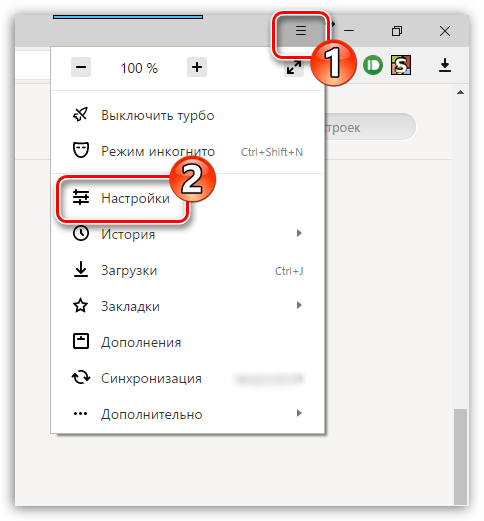

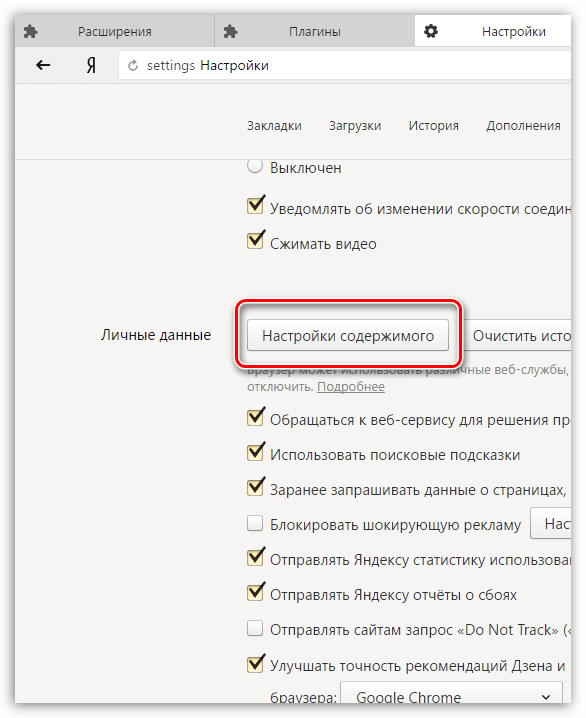

Способ 2: переход к списку плагинов
Подключаемый модуль – специальный инструмент, не имеющий интерфейса, направленный на расширение возможностей браузера. Если Yandex для воспроизведения какого-либо контента на сайте не хватает плагина, система автоматически предлагает его установить, после чего установленные компоненты можно найти в отдельном разделе веб-обозревателя.
- Перейдите в веб-обозревателе от Yandex по следующей ссылке, которую необходимо ввести в адресную строку:
- На экране отобразится список инсталлированных плагинов, где вы можете управлять их активностью. Например, если вы выберите кнопку отключить около «Chromium PDF Viewer», веб-обозреватель, вместо того, чтобы сразу отображать содержимое PDF-файла, будет лишь загружать его на компьютер.
browser://plugins

Способ 3: переход к списку установленных дополнений
Дополнения – это миниатюрные программки, встраиваемые в браузер, которые могут наделять его новыми функциональными возможностями. Как правило, дополнения устанавливает сам пользователь, но в Яндекс.Браузере, в отличие от многих других веб-обозревателей, по умолчанию уже установлены и активированы некоторые интересные расширения.
- Чтобы вывести список расширений, имеющихся в веб-обозревателе от Yandex, кликните в правом верхнем углу по пиктограмме меню, пройдя к разделу «Дополнения».
- На экране отобразятся установленные в ваш браузер дополнения. Именно здесь вы можете управлять их активностью, то есть, отключать лишние расширения и включать нужные.


Способ 4: переход в расширенное меню управления дополнениями
Если вы обратили внимание на предыдущий способ перехода в меню отображения списка дополнений, то наверняка смогли заметить, что в нем отсутствуют такие возможности, как удаление расширений и установка для них обновлений. Но расширенный раздел управления дополнениями существует, и пройти к нему можно несколько другим образом.
- Перейдите в адресной строке Яндекс.Браузера по следующей ссылке:
- На экране отобразится список расширений, где вы можете управлять активностью установленных дополнений, полностью удалять их из браузера, а также проверять наличие обновлений.
browser://extensions/
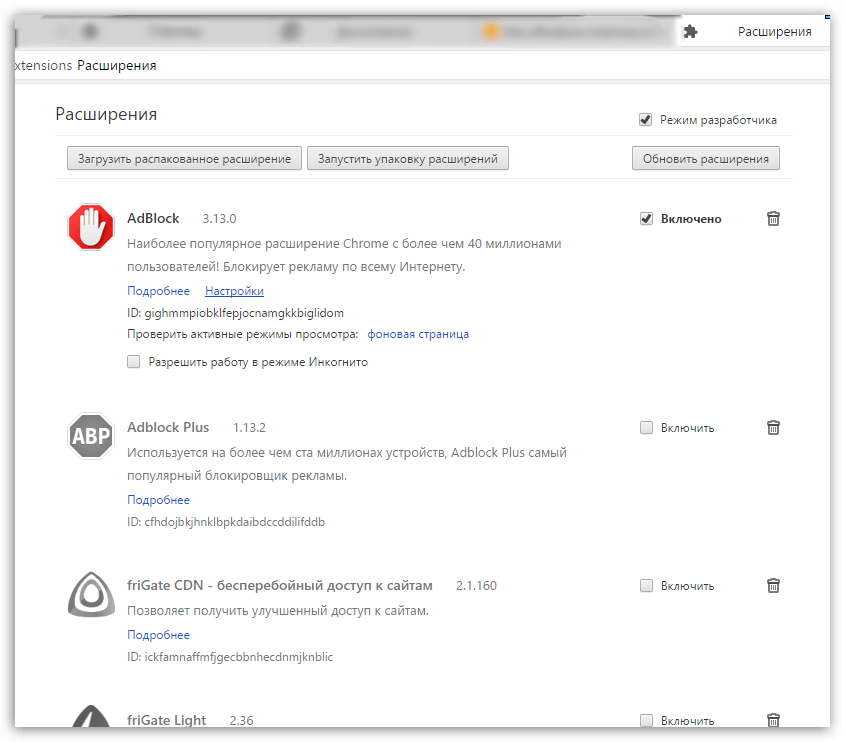
Подробнее: Обновление плагинов в Яндекс.Браузере
Наглядное видео, как найти плагины и обновить их
Это пока что все способы, позволяющие отобразить плагины в Яндекс.Браузере. Зная их, вы сможете легко управлять их активностью и наличием в веб-обозревателе.
 Мы рады, что смогли помочь Вам в решении проблемы.
Мы рады, что смогли помочь Вам в решении проблемы. Опишите, что у вас не получилось.
Наши специалисты постараются ответить максимально быстро.
Опишите, что у вас не получилось.
Наши специалисты постараются ответить максимально быстро.Помогла ли вам эта статья?
ДА НЕТРасширения для Яндекс Браузера
Расширения — специальные мини-программы для браузера, добавляющие в поисковик новые функции. Расширения дают пользователю самые разные возможности для настройки браузера под себя: они могут блокировать рекламу, добавляют новые темы оформления и новые инструменты. В Яндекс.Браузер рекомендуется устанавливать расширения, созданные командой Яндекса и расширения из Каталога браузера Opera. Но многие расширения из интернет-магазина Chrome совместимы с Яндекс.Браузером.
Типов расширений очень много и трудно разделить их все на группы. Но вот список самых распространённых типов дополнений:
- Менеджеры загрузки помогают упорядочить и облегчить загрузку файлов.
- Блокировщики рекламы убирают из браузера рекламу в разной степени: только с шок-контентом или всю подряд.
- Оптимизаторы трафика снижают расход интернета, ускоряют загрузку страниц и файлов.
- VPN, анонимайзеры и proxy-расширения помогают зайти на сайт через IP других стран и оставаться анонимным в сети.
- Темы для сайтов меняют интерфейс отдельных ресурсов.
- Дополнения для разработчиков помогают веб-разработчикам в отладке сайтов.
И плагины, и расширения нужны, чтобы расширять возможности браузера, настраивать поисковик под собственные нужды и просто делать использование веб-обозревателя более комфортным.
Разница в том, что плагины отвечают за отображение контента различного формата: PDF-файлов, электронных книг, флэш-анимации. Расширения же имеют более широкий спектр функций и работают в основном за счёт добавления новых функций в интерфейсе браузера. Но расширения не изменяют программный код браузера и его возможности по отображению контента.
Для начала плагин необходимо скачать. Для этого Яндекс.Браузер официально рекомендует магазин расширений для Opera. Но скачать дополнения можно и из каталога Google Chrome, но в нём не все дополнения совместимы с Яндекс.Браузером.
Если вы скачали расширение из одного из этих каталогов, то просто появится окно, в котором нужно подтвердить установку. Вам нужно только дать согласие, и расширение установится само.
Ещё скачать плагин можно с официального сайта разработчиков. Но в этом случае стоит дополнительно проверить скачиваемый файл на наличие вирусов.
Если вы скачали плагин через сторонний сайт, то нужно перетащит crx-файл в открытое окно браузера. Точно так же появится сообщение, в котором можно разрешить или запретить установку.
- Откройте настройки Яндекс.Браузера, кликнув по значку в виде трёх полос в верхнем правом углу окна.
- Найдите строку Дополнения.
- В открытом разделе будет список из встроенных дополнений и плагинов с описаниями. Выберите плагин, который хотите активировать.
- Для активации нажмите переключатель, напротив выбранного плагина.
Скаченные из Google Магазина или магазина расширений Opera устанавливаются сами, от человека нужно только подтверждение. Но что делать, если вы скачивали расширение с других сайтов:
- Загрузите дополнения из любого источника.
- Откройте папку с загруженным файлом.
- Перетащите crx-файл дополнения в открытое окно браузера.
- Подтвердите установку расширения. Дополнение установится само.
После всего этого нужно зайти в Настройки браузера, в раздел Дополнения, найти в нём установленное расширение и активировать его, нажав на переключатель
Все действия по включению и отключению расширений проводятся в настройках браузера, в разделе Дополнения или на странице с расширениями. Чтобы зайти на эту страницу, введите в адресную строку browser://extensions/.
Плагины включаются и отключается иначе:
- Введите в адресную строку browser://plugins. Откроется страница с установленными в браузере плагинами.
- Включить или отключить плагин можно поставив или убрав галочку напротив него.
Для мобильной версии яндекс браузера тоже существуют дополнения. Найти их можно, зайдя в Настройки, в блоке Дополнения. Правда, эта функция пока на стадии бета-версии. Так что дополнения могут работать некорректно.
Установка и удалении расширений на мобильной версии
Инструкции одинаковы для IOS и Android-устройств.
- Зайдите в Настройки браузера и зайдите в раздел Каталог дополнений.
- В этом каталоге будет список встроенных дополнений.
- Перед установкой любого дополнения встроенного или скачиваемого нужно убедиться, что на вашем телефоне достаточно памяти.
После активации любого расширения в меню браузера будет отображаться раздел с дополнениями.
Если вам нужно отключить расширение, то в разделе Дополнений просто переключите тумблер напротив нужного расширения.
Если расширение нужно именно удалить, то введите в адресную строку browser://extensions/. На странице, которая находится на этом адресе, можно включать, отключать и удалять установленные дополнения.
Плагины Яндекс браузер — что это и как пользоваться
Чтобы увидеть определенную информацию, на открываемых сайтах, необходимо использовать специальные программы. Некоторые из них нужно настраивать, другие сразу после загрузки готовы к использованию. Установить плагины яндекс браузер может каждый пользователь, главное знать, где они находятся в обозревателе.
Что такое плагины Яндекс браузер
В яндекс браузер, существует возможность встроить программный блок, позволяющий расширить его возможности. Плагин отличается от расширений тем, что в большинстве случаев не имеет никакого интерфейса. Утилита необходима, чтобы просматривать видеоролики, аудиозаписи, PDF-документы.
Как правило, потребность использования программы появляется, при открытии интернет-страницы, где имеется специфический контент. Чтобы содержимое корректно отображалось, нужно установить соответствующий плагин.
Узнать о необходимости установки программы, серфер сможет после открытия сайта, так как обозреватель высветит соответствующее уведомление. Всплывающее окно появляется на верхней панели браузера. В зависимости от плагина, яндекс предложит перейти на сайт разработчиков и провести обновление или установку.
Как открыть
Существует несколько способов узнать, какие утилиты на данный момент установлены в веб-проводник:
- При помощи подключаемого модуля;
- Посетив настройки;
- Открытие списка установленных дополнений;
- Посещение расширенного меню;
Список плагинов, он же подключаемый модуль, это отдельный инструмент, при помощи которого юзер может увидеть все установленные и используемые плагины. Когда обозревателю требуется установка программы, пользователь выполняет определенные действия, утилиты добавляются в данный список.
Чтобы открыть его, нужно в поисковую строку ввести browser://plugins. Запустится список установленных программ, которые можно включать и выключать. Чтобы активировать расширение, нажмите на него и в высвеченном окошке установите галочку.

Еще один способ открыть используемые расширения посетить настройки веб-проводника. Здесь разрешается изменить конфигурацию Adobe Flash Player.
Нажмите на меню, откройте настройки.

Пролистайте открывшуюся страницу вниз, выберите расширенные настройки.

Откроется еще одно окно, где нужно отыскать флэш-плеер и провести с ним интересующие настройки.

Поиск дополнений
Чтобы наделить, обозреватель новыми способностями, пользователи устанавливают разнообразные дополнения – мини программы. В большинстве случаев человек сам решает, какие программы следует установить, но в яндексе имеется ряд встроенных расширений.
Чтобы увидеть, какие дополнения установлены в обозревателе, необходимо перейти в меню и выбрать пункт дополнения.

Откроется страница, где показаны все встроенные расширения. Серфер может самостоятельно решать, какие из них будут активированы.

Последний в списке, но не последний по возможностям – переход в раздел управления расширениями. Благодаря этому способу серфер сможет запускать нужные дополнения и удалять их.
Чтобы открыть список, необходимо в адресной строке написать browser://extensions/

Перед пользователем запустится страница, где показаны все установленные утилиты. При необходимости можно очистить список.

Для комфортного времяпровождения в интернете необходимо знать, какие плагины Яндекс браузер используются. Такие знания позволят при желании отключать неиспользуемые. Помните, каждое активное расширение дает определенную нагрузку на ПК и обозреватель, замедляя их работу.
Как проверить плагины (расширения) в браузере? – Портал службы поддержки
Плагин (англ. plug-in, от plug in «подключать») — независимо компилируемый программный модуль, который подключается к основной программе и предназначается для расширения и/или использования её возможностей.
Установленные плагины, поддержка которых больше не осуществляется, повышают риск возникновения угроз безопасности. Через обновления плагинов в компьютер могут проникнуть вредоносные программы и вирусы. Поставщики рекламы, пользуясь тем, что обновления к плагинам для браузера в большинстве случае устанавливаются без подтверждения пользователя, под видом очередного обновления устанавливают JavaScript-код, совершающий вредоносные действия.
Примечания: в случае возникновения на страницах рекламных баннеров неподобающего характера настоятельно рекомендуется проверить корректность работы установленных плагинов в браузере следующим образом:
- поочередно отключить установленные плагины и следить за отображением рекламы, обновляя страницу сайта, на котором она возникла;
- плагин, при отключении которого некорректная реклама исчезла со страницы, следует удалить или оставить отключенным.
Поддержание плагинов браузеров в актуальном состоянии помогает обеспечить безопасную работу в Интернете.
Проверка списка плагинов в браузере Google Chrome
- Необходимо открыть меню браузера
 , выбрать пункт «Дополнительные инструменты» — «Расширения»:
, выбрать пункт «Дополнительные инструменты» — «Расширения»:

- В открывшемся меню поочередно отключить и включить плагины браузера. Для включения/отключения плагина необходимо перевести бегунок
 в соответствующее положение.
в соответствующее положение. - В случае необходимости удаления плагина нужно нажать на кнопку «Удалить».
 Проверка списка плагинов в Yandex браузере
Проверка списка плагинов в Yandex браузере
- Необходимо открыть меню настроек браузера
 и выбрать вкладку «Дополнения»:
и выбрать вкладку «Дополнения»:

- На открывшейся странице необходимо выбрать меню «Дополнения».
- Для включения/отключения плагина необходимо нажать на кнопку
 или
или  .
.

Проверка списка плагинов в браузере Firefox
- Необходимо зайти в меню браузера
 и выбрать пункт «Дополнения» (Ctrl+Shitf+A):
и выбрать пункт «Дополнения» (Ctrl+Shitf+A):

- В открывшемся меню выбрать раздел «Расширения».
- Для отключения плагина нужно переместить переключатель в неактивное положение (серое) напротив названия расширения. В случае необходимости удаления плагина нужно нажать на три точки рядом с переключателем и нажать на кнопку «Удалить».
Проверка списка плагинов в браузере Opera
- Необходимо открыть меню настроек браузера
 , выбрать вкладку «Расширения» — «Расширения» (Ctrl+Shirf+E):
, выбрать вкладку «Расширения» — «Расширения» (Ctrl+Shirf+E):

- На открывшейся странице будет представлен список установленных разрешений. Для отключения необходимо нажать на кнопку «Отключить» или перевести переключатель в неактивное (серое) положение. Для удаления расширения необходимо нажать на крестик вверху справа выбранного расширения.
Проверка списка плагинов в браузере Internet Explorer
- Необходимо зайти в раздел настроек браузера, выбрать меню «Настроить надстройки»
Что такое плагин для браузера и как его удалить
Подключаемый модуль браузера (или надстройка браузера) — это компьютерная программа, которая расширяет функциональные возможности веб-браузера, добавляя к нему дополнительные функции. Плагин для браузера работает вместе с соответствующим веб-браузером и, если он не установлен в системе, становится практически бесполезным. Большинство плагинов браузера могут устанавливать дополнительные панели инструментов, маркетинговые и поисковые помощники.
Кроме того, жертва может заметить новые кнопки, ссылки или функции, такие как блокировка всплывающих окон, добавленные в их браузер.Некоторые плагины невидимы для пользователя, так как они работают в фоновом режиме и не имеют графического интерфейса. Однако большинство из них нельзя пропустить. Некоторые из их функций могут быть вредоносными.
Плагиныдля браузера делятся на две категории: вредоносные паразиты и полностью легитимные приложения. Вредоносные версии подключаемых модулей браузера очень похожи на шпионское, рекламное ПО и угонщики браузеров и часто имеют некоторые из их функций. Они могут быть установлены без согласия пользователя и тогда не смогут обеспечить функцию удаления.Некоторые версии вредоносных подключаемых модулей браузера интегрированы в легитимные панели инструментов и другие дополнительные инструменты, которые часто помогают им обманом заставить пользователей ПК игнорировать свое существование и оставить их в системе.
Легальные плагины для браузера не только безвредны, но и очень полезны. Прекрасными примерами законных плагинов браузера являются такие популярные программы, как панель инструментов Google, панель инструментов поиска MSN, плагин Macromedia Flash или Adobe Acrobat Reader.
Различия между легальным i mate и вредоносными плагинами для браузера
Допустимые плагины браузера действуют должным образом и могут помочь людям, добавляя определенные функции в существующую компьютерную программу (веб-браузер).Однако установка вредоносного подключаемого модуля браузера может вызвать следующие нежелательные и опасные действия:
- Появление в системе дополнительных плагинов веб-браузера и панелей инструментов. Обычно они содержат определенные, в основном опасные, особенности.
- Изменяет поисковую систему по умолчанию и домашнюю страницу без разрешения пользователя.
- Установка дополнительных кнопок веб-браузера и полностью измененный список закладок / избранного.
- Появление многочисленных ссылок, баннеров и аналогичного контента на различных интернет-ресурсах.
- Веб-браузер перенаправляет на заранее определенный веб-сайт всякий раз, когда пользователь вводит свой желаемый адрес. Перенаправления также могут быть вызваны показом рекламных всплывающих окон.
- Утеря неличных данных. Вредоносный плагин для веб-браузера может отслеживать привычки просмотра жертвы, собирать информацию о ее / ее интересах, наиболее посещаемых адресах и других действиях. Собранные данные отправляются на удаленный сервер.
- Серьезные проблемы, связанные с общей стабильностью и производительностью веб-браузера.
Подводя итог, можно сказать, что большинство примеров вредоносных подключаемых модулей веб-браузеров усложняют работу пользователей в Интернете. Они могут перенаправлять их на нежелательные веб-сайты, отображать большое количество надоедливой коммерческой рекламы, блокировать доступ к определенным интернет-ресурсам и так далее. Хотя такое поведение не наносит вреда, пользователь может не найти нужную информацию.
Кроме того, некоторые версии вредоносных плагинов браузера влияют на систему и установленное на нем ПО.Они вызывают проблемы с стабильностью работы веб-браузера, частые ошибки и общие проблемы с производительностью. Такая деятельность также может повлиять на некоторые авторитетные приложения и законные надстройки браузера. Вредоносные плагины браузера могут повлиять на Internet Explorer, Google Chrome, Mozilla Firefox, Safari и другие известные веб-браузеры.
Установка вредоносной версии плагина браузера на компьютер
Вредоносные версии подключаемых модулей браузера не распространяются как обычные вирусы. Когда они пытаются проникнуть в систему, они не полагаются на троянских коней и подобные вредоносные программы.Однако они также могут появиться на вашем компьютере из ниоткуда. Это можно реализовать четырьмя основными способами:
- Некоторые поставщики вредоносных плагинов для браузеров обманывают пользователей, представляя свои продукты как очень полезные и надежные инструменты, например, мощную службу веб-поиска или надежный блокировщик всплывающих окон. Пользователи загружают и устанавливают такие плагины, думая, что они стремятся улучшить свой опыт просмотра. Однако практически все они оказываются не только совершенно бесполезными, но и потенциально опасными.
- Есть много бесплатных программ, которые связаны с вредоносными плагинами для браузера. Они представлены как полезные дополнения к программному обеспечению. Удаление основного приложения не всегда устраняет связанную угрозу.
- Рекламное ПО, угонщики браузеров и аналогичные ПНП могут использоваться для продвижения сторонних плагинов браузера. Они могут быть незаметно установлены в системе, а затем использованы для злонамеренных действий.
- Некоторая часть опасных подключаемых модулей браузера может попасть в систему с помощью элементов управления ActiveX Internet Explorer или путем использования определенных уязвимостей веб-браузера.Их поставщики полагаются на опасные веб-сайты, заполненные вредоносным кодом или небезопасными всплывающими окнами. Каждый раз, когда пользователь посещает такой сайт или нажимает на такое всплывающее объявление, в систему мгновенно устанавливается вредоносный скрипт. Пользователь не может заметить ничего подозрительного, поскольку угроза не отображает никаких мастеров настройки, диалогов или предупреждений.
Самые популярные примеры вредоносных плагинов браузера
Существует множество различных подключаемых модулей браузера, которые считаются вредоносными. Следующие ниже примеры показывают, насколько опасными могут быть эти угрозы.
Total Dating Guide — один из самых хитрых плагинов для браузера, который утверждает, что способен улучшить сеансы просмотра людьми. Он может легко появиться на вашем компьютере, не загружая его, поскольку он активно распространяется в комплекте с бесплатными и условно-бесплатными программами. Как только эта панель инструментов входит в систему, она предлагает службу веб-поиска и «полезные» кнопки навигации для таких страниц, как Погода, Развлечения или Новости. Однако его версия с рекламной поддержкой также может изменять результаты поиска и отображать нежелательную коммерческую рекламу.
Boggles.co — это плагин стороннего веб-браузера, совместимый с Internet Explorer, Google Chrome, Mozilla Firefox и другими веб-браузерами. Программа утверждает, что является надежным поисковым сайтом, но все, что она делает, это записывает наиболее посещаемые веб-сайты, регистрирует поисковые сеансы жертвы и собирает информацию о ее компьютере и установленном программном обеспечении. Собранные данные отправляются на удаленный веб-сервер. Boggles.co может обновляться через Интернет без разрешения пользователя.Угроза запускается при каждом запуске Windows.
Istbar — это паразитный плагин для браузера, который был разработан для перенаправления людей на нежелательные, а иногда даже опасные веб-сайты. Этот плагин для веб-браузера активно используется для продвижения интернет-сайтов, наполненных контентом для взрослых и аналогичным опасным контентом. В большинстве случаев он распространяется как дополнительный компонент стороннего программного обеспечения, поэтому его можно установить, даже не заметив этого. У него нет функции удаления.
Удаление вредоносного плагина браузера из системы
Вредоносные версии подключаемых модулей браузера очень похожи на вредоносные программы и аналогичные угрозы. Они могут проникнуть в компьютер без одобрения пользователя, они могут устанавливать соответствующее программное обеспечение, собирать различную информацию и вызывать нежелательные действия на нем. В большинстве случаев вредоносный плагин браузера не может быть удален с помощью опции ручного удаления.
Чтобы удалить подозрительные версии подключаемых модулей браузера, мы рекомендуем использовать надежные средства защиты от шпионского ПО.Эти программы сканируют систему так же, как и антивирусные программы, а затем сообщают о вредоносных файлах. Однако у них есть специальные базы данных сигнатур паразитов, которые позволяют им обнаруживать и устранять большую часть рисков безопасности и конфиденциальности. Кроме того, они включают в себя мониторы в реальном времени, предотвращающие установку дополнительных вирусов. Самыми надежными антишпионскими программами являются Reimage Reimage Cleaner Intego, Malwarebytes.
В некоторых случаях даже средство удаления шпионского ПО может не избавиться от конкретного паразита из-за обновленной базы данных.Такой прием активно используется большинством разработчиков вредоносных программ. В этом случае рекомендуется удаление вручную.
,подключаемых модулей для браузера — ArchWiki
Существует два типа подключаемых модулей браузера в зависимости от используемого API подключаемого модуля:
Большинство плагинов на этой странице предназначены только для NPAPI, если не указано иное.
Флеш-плееры
Adobe Flash Player
Установка
Пакет, который вам потребуется установить, зависит от используемого вами браузера.
Примечание:- Некоторым приложениям Flash может потребоваться пакет ttf-ms-fonts AUR , чтобы правильно отображать текст.
- Пакет freshplayerplugin AUR предоставляет экспериментальный адаптер для использования Pepper-flash с браузерами на основе NPAPI, такими как Firefox. Его можно настроить (например, для включения HW-ускорения), скопировав
/usr/share/freshplayerplugin/freshwrapper.conf.exampleв~ / .config / freshwrapper.conf.
Обновление
Если вы используете Firefox, сначала обязательно следуйте этой инструкции.
Конфигурация
Для изменения предпочтений (настройки конфиденциальности, использования ресурсов и т. Д.) Flash Player, щелкните правой кнопкой мыши любой встроенный Flash-контент (например, Adobe Flash Home) и выберите в меню Settings .
Вы также можете использовать файл настроек Flash /etc/adobe/mms.cfg . В Gentoo есть подробно прокомментированный пример mms.cfg.
Чтобы включить декодирование видео с аппаратным ускорением видео (только NPAPI), добавьте / раскомментируйте следующую строку:
EnableLinuxHWVideoDecode = 1
Также может потребоваться добавить / раскомментировать следующую строку:
OverrideGPUValidation = 1
Исправление полноэкранного режима для нескольких мониторов
При использовании настройки с несколькими мониторами или переключении между виртуальными рабочими столами можно потерять фокус в полноэкранном окне Flash.В таком случае плагин Adobe Flash автоматически выйдет из полноэкранного режима. Возможно, это вам не по душе.
К сожалению, это поведение жестко запрограммировано в двоичном коде. Чтобы изменить это поведение, необходимо изменить двоичный файл.
Исправление этой проблемы работает только для подключаемого модуля NPAPI, и эту проблему можно решить двумя способами.
- После установки пакета создайте резервную копию
libflashplayer.so: # cp / usr / lib / mozilla / plugins / libflashplayer.так /usr/lib/mozilla/plugins/libflashplayer.so.backup
- Затем вам нужно будет изменить этот файл с помощью шестнадцатеричного редактора, такого как ghex. Очевидно, вы должны открыть его с правами root.
# ghex /usr/lib/mozilla/plugins/libflashplayer.so
- С помощью шестнадцатеричного редактора найдите строку
_NET_ACTIVE_WINDOW. В ghex читаемая строка находится в правой части окна, а шестнадцатеричная — слева, вы пытаетесь найти читаемую строку.Его должно быть легко найти с помощью функции поиска.
- После нахождения
_NET_ACTIVE_WINDOWперезапишите строку, но не изменит длину строки , например_NET_ACTIVE_WINDOWстанет_XET_ACTIVE_WINDOW.
- Сохраните двоичный файл и перезапустите все процессы, использующие плагин (так как это приведет к сбою любого используемого экземпляра плагина).
Воспроизведение содержимого, защищенного DRM
См. Содержимое Flash DRM.
Гнаш
Gnash — это бесплатная альтернатива Adobe Flash Player. Он доступен как автономный проигрыватель для настольных компьютеров и встроенных устройств, так и как плагин для браузера и поддерживает формат SWF до версии 7 (с версиями 8 и 9 в стадии разработки) и около 80% ActionScript 2.0.
Gnash можно установить с пакетом gnash-git AUR .
Lightspark
Lightspark — еще одна попытка предоставить бесплатную альтернативу Adobe Flash, направленную на поддержку новых форматов Flash.Lightspark имеет возможность вернуться к Gnash для старого контента, что позволяет пользователям установить оба и получить более широкий охват. Хотя он все еще находится в стадии разработки, он поддерживает некоторые популярные сайты. [мертвая ссылка 2020-02-23] .
Lightspark можно установить с помощью пакета lightspark-git AUR .
Программа для просмотра PDF-файлов
PDF.js
PDF.js — это средство визуализации PDF-файлов, созданное Mozilla с использованием технологий HTML5.
Он включен в Firefox.
Для Chromium и Google Chrome это расширение доступно в Интернет-магазине Chrome.
Внешние программы просмотра PDF
Чтобы использовать внешнюю программу просмотра PDF-файлов, вам потребуется #MozPlugger.
Если вы хотите использовать MozPlugger с Evince, например, вам нужно найти строки, содержащие pdf в файле / etc / mozpluggerrc , и изменить соответствующую строку после GV () , как показано ниже:
повторить шумную ласточку (evince) fill: evince "$ file"
(замените evince на что-нибудь другое, если это не ваша программа просмотра).
При использовании Firefox вам может потребоваться изменить 2 значения в about: config :
- Измените значение
pdfjs.disabledна true ; - Измените значение
plugin.disable_full_page_plugin_for_typesна пустое значение.
Затем перезапустите Firefox, чтобы использовать плагин.
Citrix
См. Citrix.
Java (IcedTea)
Примечание: Оба подключаемых модуля Java предназначены только для NPAPI, поэтому не работают в Chromium, Opera и Firefox.
Чтобы включить поддержку Java в вашем браузере, у вас есть два варианта: OpenJDK с открытым исходным кодом (рекомендуется) или проприетарная версия Oracle. Подробнее о том, почему рекомендуется OpenJDK, см. [1].
Чтобы использовать OpenJDK, вам необходимо установить плагин для браузера IcedTea, icedtea-web.
Если вы хотите использовать Oracle JRE, установите пакет jre AUR .
Светильник
См. Pipelight.
Воспроизведение мультимедиа
Многие браузеры поддерживают структуру GStreamer для воспроизведения мультимедиа внутри элементов HTML5 и .Проверьте дополнительные зависимости пакета браузера (или веб-движка, например, webkit2gtk или qt5-webkit), чтобы узнать, поддерживается ли GStreamer. См. GStreamer # Установка для описания каждого плагина.
Для форматов мультимедиа, которые изначально не поддерживаются вашим браузером (например, большинство браузеров не воспроизводят файлы .mkv ), доступны следующие плагины:
- Подключаемый модуль Rosa Media Player — Подключаемый модуль NPAPI на основе Qt, который использует MPlayer в качестве бэкэнда.
- https: // abf.rosalinux.ru/uxteam/ROSA_Media_Player || роза-медиа-плеер-плагин AUR
- Плагин VLC — Плагин NPAPI, использующий VLC в качестве бэкэнда.
- https://code.videolan.org/videolan/npapi-vlc || npapi-vlc AUR
MozPlugger
MozPlugger можно установить с пакетом mozplugger AUR .
MozPlugger — это плагин Mozilla, который может отображать различные типы мультимедиа внутри вашего браузера.Для этого он использует внешние программы, такие как MPlayer, xine, Evince, OpenOffice, TiMidity и т. Д. Для изменения или добавления приложений, которые будут использоваться MozPlugger, просто измените файл / etc / mozpluggerrc .
Например, MozPlugger по умолчанию использует OpenOffice для открытия файлов doc . Чтобы вместо этого использовать LibreOffice, найдите раздел OpenOffice:
/ и т. Д. / Mozpluggerrc
...
### OpenOffice
define ([OO], [swallow (VCLSalFrame) fill: ooffice2.0 -nologo -norestore -view $ 1 "$ файл"
ласточка (VCLSalFrame) fill: ooffice -nologo -norestore -view $ 1 "$ file"
ласточка (VCLSalFrame) fill: soffice -nologo $ 1 "$ file"])
...
и добавьте LibreOffice в начало списка:
/ и т. Д. / Mozpluggerrc
...
### LibreOffice / OpenOffice
define ([OO], [swallow (VCLSalFrame) fill: libreoffice --nologo --norestore --view $ 1 "$ file"
ласточка (VCLSalFrame) fill: ooffice2.0 -nologo -norestore -view $ 1 "$ file"
ласточка (VCLSalFrame) fill: ooffice -nologo -norestore -view $ 1 "$ file"
ласточка (VCLSalFrame) fill: soffice -nologo $ 1 "$ file"])
,..
Примечание: Не забудьте также выбрать LibreOffice в качестве предпочтительного приложения для открытия файлов doc .
В качестве еще одного простого примера, если вы хотите открыть файлы cpp с помощью вашего любимого текстового редактора (мы будем использовать Kate), чтобы получить подсветку синтаксиса, просто добавьте новый раздел в файл mozpluggerrc :
/ и т. Д. / Mozpluggerrc
text / x-c ++: cpp: Исходный файл на C ++
text / x-c ++: hpp: Заголовочный файл C ++
повторить шумную ласточку (катя) fill: kate -b "$ file"
Чтобы изменить значение MPlayer по умолчанию, чтобы вместо него использовался mpv, измените соответствующие строки таким образом, чтобы:
/ и т. Д. / Mozpluggerrc
... ### MPlayer #define (MP_CMD, [mplayer -really-quiet -nojoystick -nofs -zoom -vo xv, x11 -ao esd, alsa, oss, arts, null -osdlevel 0 $ 1Более полный список опций MozPlugger см. В mozplugger (7).
Поиск и устранение неисправностей
Flash Player: нет звука
Flash Player выводит звук только через устройство ALSA по умолчанию, которое имеет номер 0 .Если у вас несколько звуковых устройств (очень распространенный пример - звуковая карта и выход HDMI на видеокарте), то у вашего предпочтительного устройства может быть другой номер.
Чтобы просмотреть список доступных устройств с соответствующими номерами, запустите:
$ aplay -l**** Список аппаратных устройств ВОСПРОИЗВЕДЕНИЯ **** карта 0: Generic [HD-Audio Generic], устройство 3: HDMI 0 [HDMI 0] Подустройства: 1/1 Подустройство # 0: подустройство # 0 карта 1: DX [Xonar DX], устройство 0: Многоканальный [Многоканальный] Подустройства: 0/1 Подустройство # 0: подустройство # 0 карта 1: DX [Xonar DX], устройство 1: Digital [Digital] Подустройства: 1/1 Подустройство # 0: подустройство # 0В данном случае выходом HDMI является карта
0и звуковая картакарта 1.Чтобы сделать вашу звуковую карту стандартной для ALSA, создайте файл.asoundrcв вашем домашнем каталоге со следующим содержимым:~ / .asoundrcpcm.! Default { тип hw карточка 1 } ctl.! default { тип hw карточка 1 }Flash Player: блокировка звука для других приложений или отложенное воспроизведение
Если звук задерживается во Flash-видео или Flash останавливает звук из любого другого приложения, убедитесь, что у вас не загружен модуль
snd_pcm_oss:$ lsmod | grep snd_pcm_ossРазгрузить можно:
# rmmod snd_pcm_ossи перезапустите браузер, чтобы посмотреть, поможет ли это.
Flash Player: производительность
ПлагинAdobe Flash имеет серьезные проблемы с производительностью, особенно при использовании масштабирования частоты процессора. Кажется, существует политика не использовать всю рабочую нагрузку ЦП, поэтому регулятор масштабирования частоты не увеличивает тактовую частоту ЦП. Чтобы обойти эту проблему, см. Масштабирование частоты процессора # Порог переключения
Flash Player: черные полосы при полноэкранном воспроизведении на многоголовых настройках
В подключаемом модуле Flash есть известная ошибка, при которой полноэкранный режим не работает, когда у вас есть настройка с несколькими мониторами.По-видимому, он неправильно определяет полное разрешение экрана, поэтому полноэкранный Flash Player заполняет правильный монитор, но масштабируется, как если бы монитор имел разрешение всей области отображения.
Чтобы исправить это, вы можете использовать описанный здесь «хак». Просто скачайте исходный код по ссылке, указанной на странице, и следуйте инструкциям в README.
Примечание: Хотя автор упоминает об использовании TwinView от NVDIA, этот прием должен работать для любой конфигурации с несколькими мониторами.
Firefox: старая версия Flash Player показана после обновления
Решение для Firefox: удалить файл "pluginreg.dat" в каталоге профиля пользователя.
- Закройте firefox
- Перейдите на
/ home / <имя пользователя> /.mozilla/firefox/ - Удалить файл "pluginreg.dat"
Firefox автоматически восстановит этот файл после повторного запуска. Обязательно замените
Firefox: плагины установлены, но не работают
Распространенная проблема - не задан путь к плагину. Обычно это происходит при новой установке, когда пользователь не выполнил повторный вход перед запуском Firefox после установки. Проверьте, не задан ли путь:
$ printenv MOZ_PLUGIN_PATH
Если не установлено, то либо повторно войдите в систему, либо создайте /etc/profile.d/mozilla-common.sh и запустите Firefox из той же оболочки:
$ источник /etc/profile.d/mozilla-common.ш && firefox,Браузер подключаемых модулей
| Плагины расширения
Браузер подключаемых модулей
Браузер подключаемых модулей отображает установленные на данный момент подключаемые модули и управляет, устанавливает или удаляет подключаемые модули.
Столбцы таблицы
| Имя | Название плагина. |
| Версия | Доступная версия плагина. |
| Описание | Краткое описание плагина. |
Кнопки
| Обзор репозитория подключаемых модулей | Откройте репозиторий плагинов. |
| Загрузить плагин из файла | Установить ранее загруженный плагин. |
| Удалить плагин | Удалить плагин. |
| Закрыть | Закройте браузер. |
Установить плагин из репозитория
1: Нажмите Обзор репозитория подключаемых модулей
2: Следуйте инструкциям в репозитории плагинов
Установить плагин из файла
Необходимое условие: загруженный файл плагина (распакованный).
1: Нажмите Загрузить плагин из файла
2: перейдите к файлу и выберите файл
3: Нажмите ОК
4: Нажмите Закрыть
5: перезапустить SoapUI
Удалить плагин
1: Нажмите Удалить плагин
Отображается подтверждающее сообщение.
2: Нажмите Да
3: Нажмите Закрыть
4: перезапустить SoapUI
,
 , выбрать пункт «Дополнительные инструменты» — «Расширения»:
, выбрать пункт «Дополнительные инструменты» — «Расширения»:  в соответствующее положение.
в соответствующее положение. и выбрать вкладку «Дополнения»:
и выбрать вкладку «Дополнения»: или
или  .
. , выбрать вкладку «Расширения» — «Расширения» (Ctrl+Shirf+E):
, выбрать вкладку «Расширения» — «Расширения» (Ctrl+Shirf+E):